我们在运用WPS编辑文档时,为了使文档简洁美观,或者为了方便计算字数,我们通常需要用到WPS的页边距功能,这款功能不只是我们平时设置文档边距的功能哦,它还可以固定每一页的行数,每行固定的字数,这样会使我们的文档更加直观与简洁,那么具体怎么操作呢,今天我们一起来学习一下吧~
首先,我们单击工具栏【页面布局】下的页边距功能,在下拉菜单中单击“自定义页边距”选项。
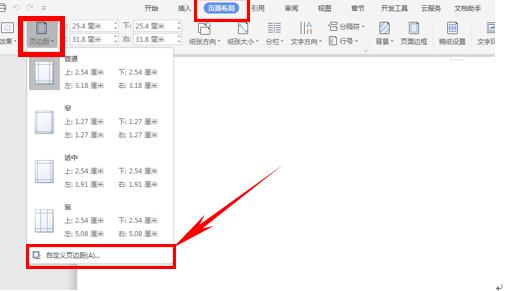
单击后弹出页面设置的对话框,,我们看到上方有五个选项,我们单击第四个“文档网格”选项。

如何在WPS文字中插入文本框链接
在WPS文字的排版中,有时候需要我们适当插入一些文本框作内容的规整,但是把所有的内容都填充在一个文本框内看起来又非常的不好看,所以很多小伙伴采用复印粘贴的方法把内容分别插入
我们看到上图每行字数是灰色的,不能单击输入的,这是为什么呢,因为我们在上方网格的选项下,系统默认了选择“只指定行网络”,在这里我们选择“指定行和字符网络”,然后在下方的字符与行的数值处输入自己需要的数值,在这里我们输入“30”,单击确定。

这样我们在WPS当中就固定了每一页的行数,每行固定了字数,是不是很简单呢,赶快学起来吧~
WPS word如何固定每一页行数、每行固定字数的下载地址:
WPS目录如何只更新页码
打开最新版的wps。点击目录,生成智能目录。生成智能目录,但是智能目录每次更新都是目录加页码一起更新,无法只更新页码。插入智能目录,但是智能目录每次更新都是目录加页码一起






